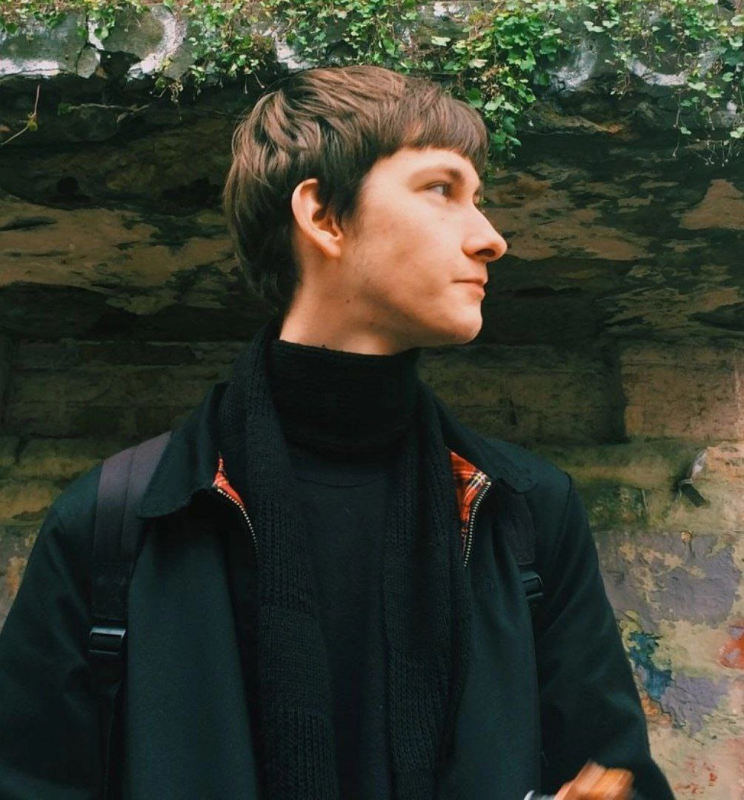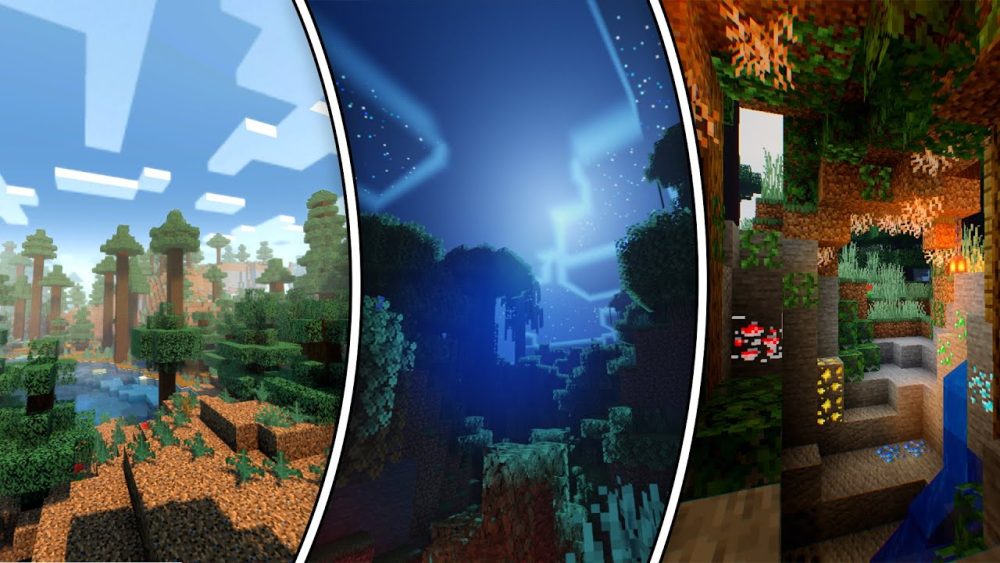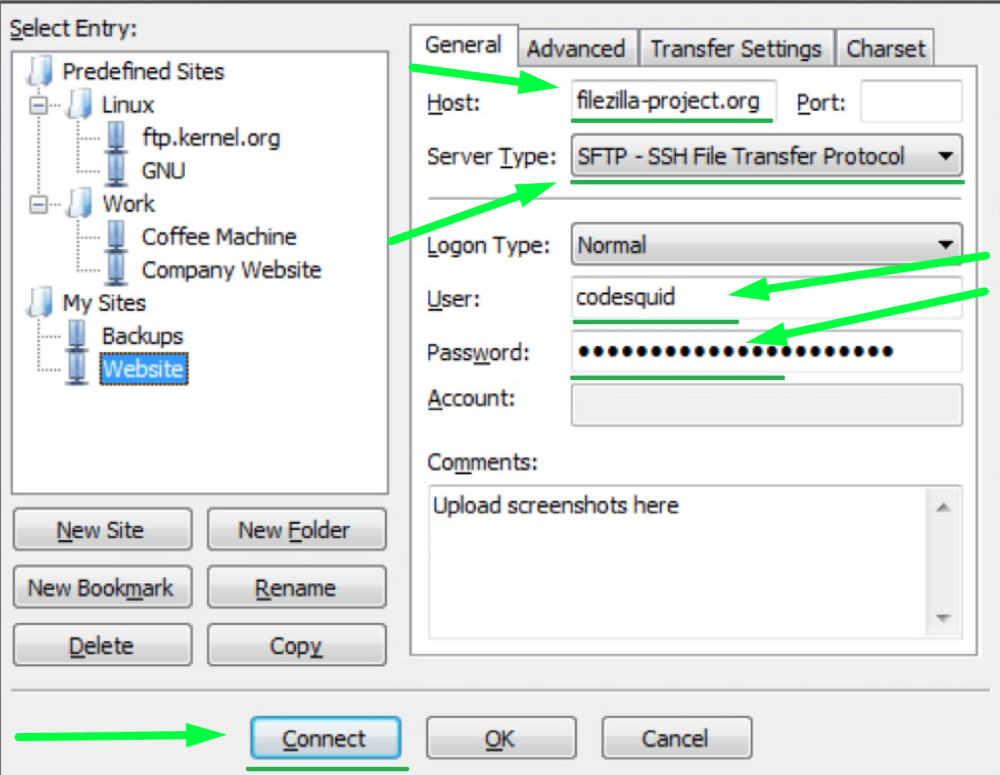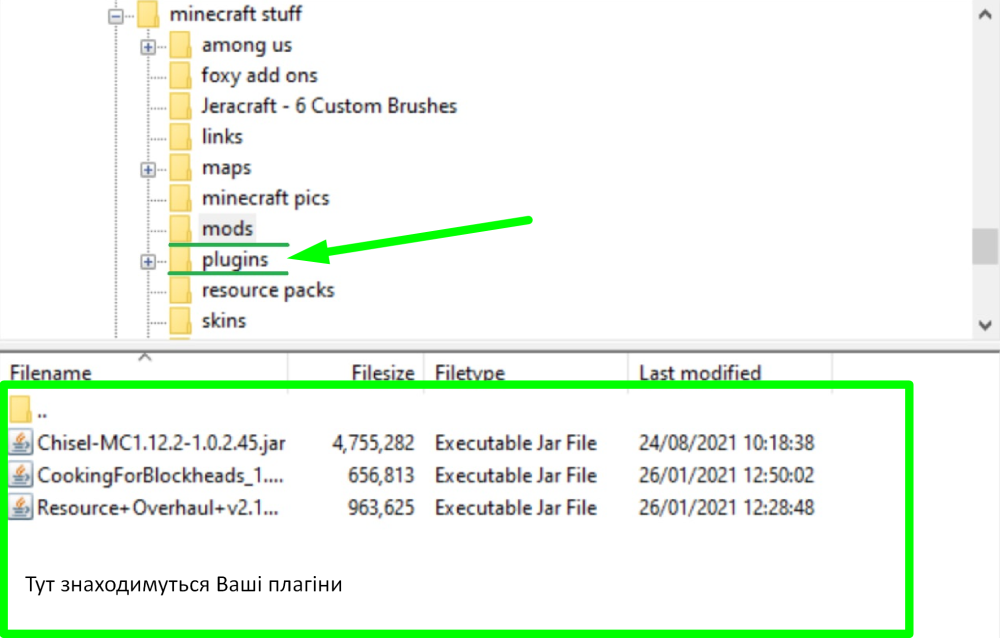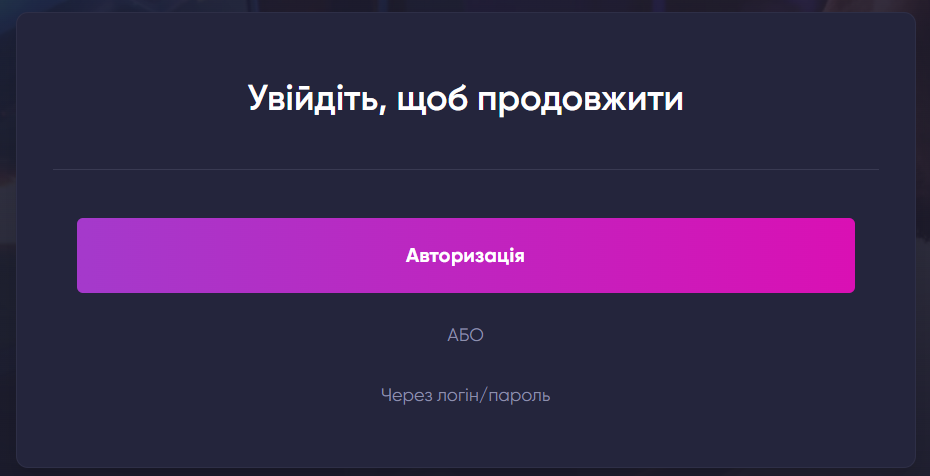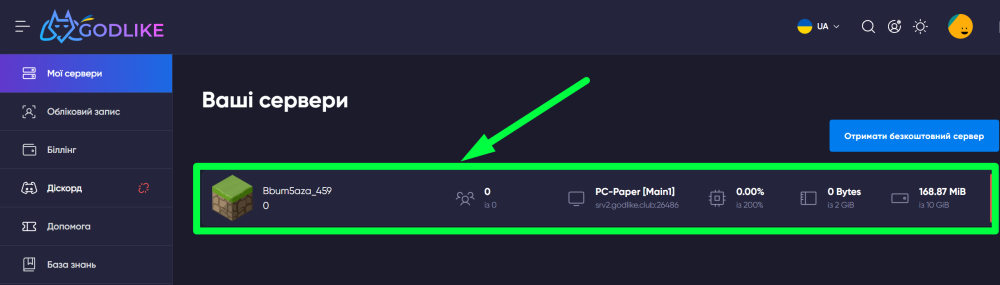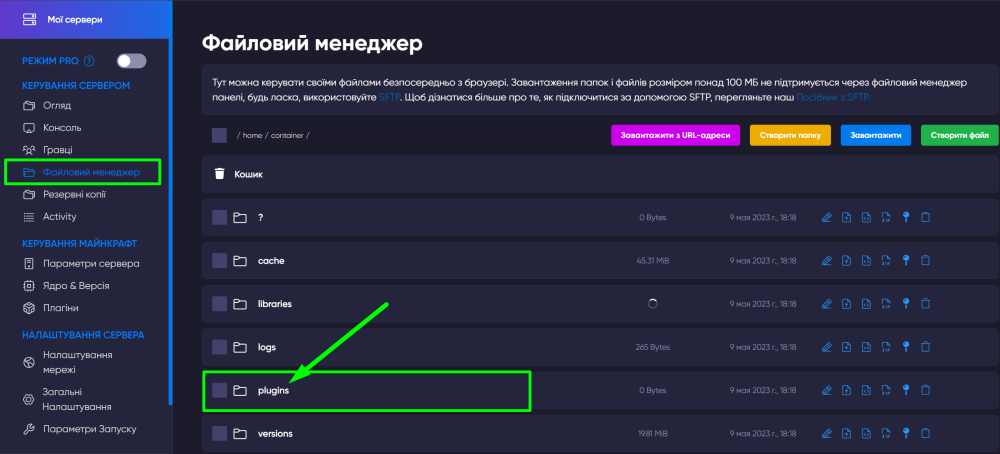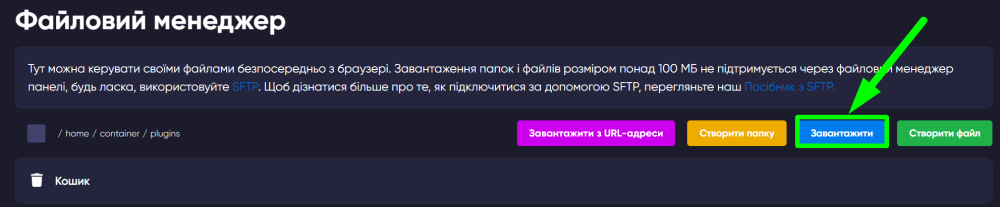Плагіни для сервера Minecraft
Завантаження плагінів - один з найважливіших моментів для яскравої гри та роботи Вашого Minecraft сервера, особливо, за наявності якісних плагінів, Вам буде легше закликати нових гравців. Плагіни використовують для цікавості, зручності та різноманітності ігрового досвіду; більш ніж десятки тисяч плагінів - на будь-який смак та колір.
Завантаження плагінів на сервер
Для того, щоб Ваш плагін працював на відмінно на сервері, потрібно мати відповідне ядро, наприклад Bukkit або Spigot, тому що (ванільний) Vanilla сервер, на звичайному ядрі, не може підтримувати завантаження плагінів. Будь-яке ядро можливо завантажити самостійно, для цього Вам потрібно буде налагодити SFTP з'єднання застосовуючи програму FileZilla. Також завантажити плагіни можливо через панель сервера GODLIKE.
TIP
Вже маєте сервер Minecraft у сервісі GODLIKE? Додайте плагіни застосовуючи нашу панель - натисніть на посилання
Завантаження за допомогою FileZilla
CAUTION
Обов'язково перевірте відповідність плагіну до налаштувань Вашого сервера, щоб уникнути помилок в роботі
1) Для якісного підключення Вам необхідно під'єднати дані Вашого сервера. Для того, щоб отримати свої дані, перейдіть у панель управління сервером, в меню зайдіть у "Загальні налаштування" та передивіться SFTP дані.
TIP
Для того, щоб дізнатися як досконально використовувати з'єднання через SFTP використовуючи нашу серверну панель, пропонуємо Вам ознайомитись з нашим - гайдом
2) Зайдіть у FileZilla та впишіть Адресу з'єднання у поле "Хост"/Host; Логін у поле "Ім'я користувача"/User, також Ваш Пароль/Password SFTP повинен збігатися з паролем у панелі сервера, після цього натисніть "З'єднання"/Connect.
3) При налагодженому з'єднанню до SFTP сервера, відкриваємо папку з назвою "plugins" та наповнюємо її бажаними плагінами.
TIP
Якщо ця папка відсутня, то створіть її у папці з сервером
Розширювання плагінів повинно виглядати як "plugin.jar". Це основний файл, якщо у Вашого плагіна є додаткові файли, їх також додайте у папку "plugins".
4) Перезавантажте свій сервер, та перевірте статус роботи плагіну у грі. Готово.
Завантаження у панелі GODLIKE
1) Увійдіть до свого акаунта GODLIKE.
2) Натисніть на маленьке коло з фотографією Вашого профілю. Воно знаходиться праворуч вгорі сторінки.
3) На новій сторінці Ви побачите зліва вертикальне меню, в ньому натисніть "Мої сервери", щоб перейти до переліку серверів та оберіть той, що Вам потрібен.
4) Зліва у розділі "Керування сервером", оберіть підрозділ "Файловий менеджер", натиснувши на нього лівою кнопкою миші. Далі увійдіть до папки plugins.
5) У папці plugins натисніть на синю кнопку "Завантажити" та оберіть потрібні Вам плагіни, після цього підтвердить завантаження.
Завантаження папок і файлів розміром понад 100 МБ не підтримується через файловий менеджер панелі, будь ласка, використовуйте SFTP.
CAUTION
Завантаження папок і файлів розміром понад 100 МБ не підтримується через файловий менеджер панелі, будь ласка, використовуйте SFTP
Вітаємо Вас з успішним завантаженням плагінів на сервер! Для додання можливостей експериментуйте з різними типами плагінів: графічні, гемплейні, технічні, також спробуйте завантаження модів. Ви можете ознайомитись з кроками приготування сервера для модів та їх завантаження на нашому сайті.
Залишайтесь з GODLIKE, та приємної Вам гри!